- Artikel Rekomendasi
7 Pembuat Subtitle Otomatis Terbaik
Sep 03, 2024• Proven solutions
Membuat subtitle untuk video secara manual adalah suatu proses yang semakin lama menjadi semakin sulit dilakukan karena durasi video yang semakin panjang dan Anda harus menyalin setiap kata yang ada dalam video itu. Ditambah lagi, subtitle harus benar-benar sinkron dengan video dan audionya, karena subtitle yang terlambat akan menimbulkan kebingungan. Di platform media sosial seperti Facebook, audio secara otomatis dimatikan di bagian News Feed. Sehingga untuk hal ini, menambahkan subtitle ke dalam video telah menjadi hal yang penting.
Pembuat subtitle otomatis yang didukung oleh kecerdasan buatan menawarkan solusi cepat untuk masalah ini karena mereka bisa membuat subtitle untuk sebuah video dalam hitungan menit. Jadi, jika Anda ingin belajar lebih dalam tentang pembuat subtitle otomatis ini, Anda sudah berada di tempat yang tepat karena di artikel ini kami akan membawa Anda menelusuri beberapa opsi terbaik yang tersedia saat ini untuk membuat subtitle secara otomatis.
- Bagian 1: Cara Terbaik untuk Menambahkan Subtitle ke dalam Film
- Bagian 2: Perangkat Gratis untuk Membuat Subtitle Video
Bagian 1: Cara Terbaik untuk Menambahkan Subtitle ke dalam Film
Sering kali Anda perlu menambahkan subtitle di video secara manual karena kebanyakan aplikasi pembuat subtitle otomatis yang ada tidak terlalu akurat. Di sini, kami merekomendasikan Anda untuk mencoba Filmora video editor karena aplikasi ini memiliki fitur yang menyediakan lebih dari 100 subtitle yang sudah terprogram, berikut dengan teks, judul, dan template kredit pada pembuka dan penutup. (Yang biasanya tidak dimiliki oleh pembuat subtitle gratis lainnya)
Langkah-langkah untuk menambahkan subtitle ke dalam Wondershare Filmora:
Langkah #1. Download dan install Wondershare Filmora dengan mengikuti petunjuk di bawah:
Langkah #2. Buka Wondershare Filmora, lalu pilih 'Proyek Baru', dan kemudian klik 'Impor Media' untuk menambahkan file video yang diinginkan, yang membutuhkan penambahan subtitle.

Langkah #3. Pergi ke menu 'Judul', kemudian Anda akan melihat daftar berisikan kategori judul, seperti Rekomendasi, Favorit, Apa yang Baru, dan sebagainya.

Langkah #4. Sekarang, Anda bisa memilih gaya judul yang Anda mau dan tarik judul yang Anda mau ke timeline. Anda bisa melihatnya terlebih dulu di tampilan antarmuka editor dan mengganti kata-kata di judul sesuai yang Anda hendaki.

Langkah #5. Akhirnya, anda bisa menyimpan judul yang telah diedit dengan menekan tombol 'Ekspor'. Di tampilan jendela, Anda bisa memilih format akhir file, lokasi penyimpanan, dll., sesuai dengan apa yang Anda mau lalu Anda bisa menyimpannya di komputer untuk referensi selanjutnya.
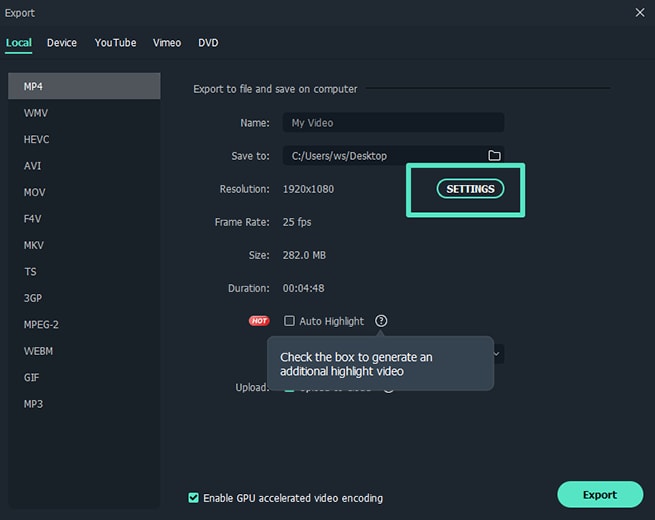
Bagian 2: Perangkat Gratis untuk Membuat Subtitle Video
Teknologi yang digunakan untuk membuat subtitle otomatis masih dalam perkembangan, dan kebanyakan hanya bisa menghasilkan hasil yang akurat dalam beberapa bahasa tertentu. Selanjutnya, Anda masih harus mengecek teks yang sudah dibuat, karena beberapa kata yang diucapkan dengan aksen dari pembicara terkadang bisa menyebabkan kekeliruan. Mari kita lihat software pembuat subtitle otomatis terbaik.
1. Media.io
Media.io Auto-Subtitle Generator adalah salah satu program online yang bagus untuk membuat subtitles yang keren serta untuk menambahkan keterangan dalam video Anda. Media i.o sangat sederhana dan hadir dengan pembuat subtitles yang sudah didukung dengan kecerdasan buatan yang akan mengerjakan segala macam pekerjaan. Dengan kata lain, ia dapat secara otomatis mengonversi audio ke dalam trek subtitle dan dengan akurat menambahkan mereka ke dalam video Anda.
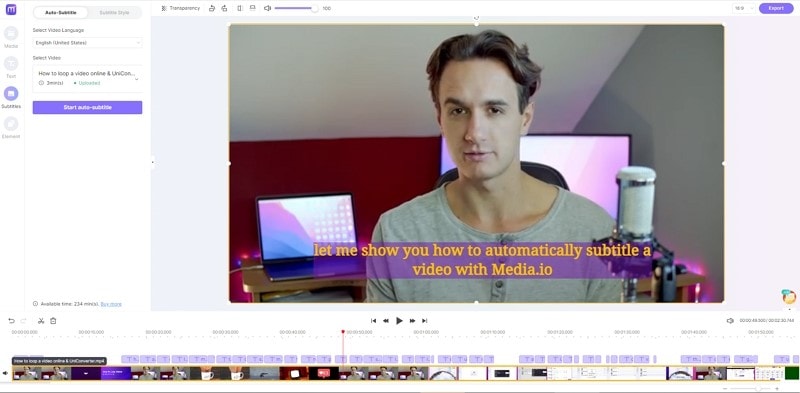
Untuk menambahkan video, buka Media.io dan klik Unggah File sekarang. Studio yang mengedit akan aktif di mana Anda bisa mengklik unggah untuk memuat video atau audio Anda. Menariknya, Anda bisa memuat video dari Youtube hanya dengan memasukkan link URL video tersebut. Tentu saja, Anda bisa langsung merekam layar desktop atau webcam, yang ada di dalam browser Anda.
Setelah mengunggah video, tambahkan ke dalam timeline untuk mengedit dan tekan Subtitle di panel sebelah kiri. Selanjutnya, tekan pilihan Auto-Subtitle sebelum memilih bahasa untuk subtitle Anda. Media.io menyediakan bahasa Inggris, Spanyol, Perancis, Kroasia, dan lebih banyak lagi. Selanjutnya, klik Mulai di tombol auto-subtitle untuk membuat subtitle sebelum akhirnya menekan Ekspor untuk menyimpan video. Dan selesai!
![]() Upload Terproteksi
Upload Terproteksi
2.YouTube Automatic Caption
Produser konten video yang sudah memiliki saluran Youtubenya sendiri bisa memakai platform teknologi pengenal suara yang bisa secara otomatis membuat subtitle setelah mereka mengupload video baru. Sampai saat ini opsi ini tersedia hanya untuk orang berbahasa Rusia, Jepang, Inggris, Portugis, Jerman, Spanyol, Korea, Perancis, Italia, dan Belanda. Tapi, Anda harus menggunakan metode konvensional untuk membuat subtitle video Youtube Anda jika mereka tidak termasuk dalam daftar bahasa yang tersedia.
Proses membuat keterangan secara otomatis di Youtube ini sangatlah sederhana, Anda hanya perlu mengupload video baru. Setelah video selesai diupload, Anda harus menemukan video itu di Video Manager. Klik Edit di menu drop-down yang berlokasi di sebelah video yang baru saja Anda upload dan pilih Subtitle/ opsi CC.
Setelah itu, Anda perlu mempersiapkan bahasa yang Anda pakai dalam video sebelum menambahkan subtitles atau CC. Karena bahasa yang dipakai di sini adalah Inggris, maka fitur Inggris (Otomatis) tersedia karena platform dapat mengenali bahasa yang digunakan di dalam video kami. Klik dua kali dan lanjutkan klik tombol Edit untuk mulai mengoreksi subtitle yang sudah dibuat secara otomatis. Anda bisa ke masuk ke setiap baris teks untuk mengedit ejaan, bahasa, dan tanda baca.

Setelah selesai, Anda bisa memastikan perubahan yang sudah Anda buat dengan mengklik Muat editan dan tutup keterangan yang akan terlihat di sebelah judul video di Video Manager.
3. Facebook’s Automatic Caption Feature
Perangkat ini hanya tersedia dalam Inggris Amerika yang digunakan dalam iklan yang berada di Amerika Serikat dan Kanada, ini bisa sangat membantu untuk pengguna Facebook yang sering mengunggah video dengan bahasa ini di profil mereka. Tapi, fitur keterangan otomatis pada Facebook ini tidak sepenuhnya bisa dipercaya, yang artinya Anda masih harus mengoreksinya lagi setelah subtitle ini dibuat.
Pergi ke halaman utama Facebook atau ke halaman profil Anda dan klik opsi Foto/Video yang berada di menu membuat posting . Tempatkan video di mana Anda ingin mengunggahnya ke dalam halaman Facebook Anda, masukkan judul video atau tambahkan komentar tentang video dan klik tombol bagi setelah video selesai diunggah.
Video ini akan ditampilkan di halaman profil Anda, dan Anda harus mengklik tombol Buat yang terletak di bagian atas unggahan. Jika Anda tidak melihat tombol Buat, Anda bisa mengklik diEdit tombol Unggahan, temukan Subtitle&Keterangan opsi (CC) dan kemudian pilih Bahasa Video.
Cek ulang keterangan yang baru saja dibuat agar memastikan tidak adanya kesalahan, dan setelah Anda selesai melakukan edit yang diperlukan, Anda harus mengklik tombol Simpan Video. Dan akhirnya video Anda sudah memiliki subtitle.
4. VEED.IO Automatic Caption Feature
VEED ialah editor video online yang sederhana. Satu dari fitur terbaru mereka adalah kemampuan untuk membuat Subtitles & Keterangan dari audio video menggunakan kecerdasan buatan. Software tersebut mengambil file audio dari file video Anda, lalu membuat teks dan kode waktunya. Anda kemudian bisa melihat teks keterangan yang dibuat secara otomatis dan mengeditnya menggunakan editor, Anda juga dapat memilih berbagai macam gaya tulisan. Setelah Anda sudah puas dengan videonya, Anda dapat mendownloadnya. Tidak diperlukan akun untuk melakukan hal ini. Bagaimana cara kerjanya tertulis di bawah ini:
Pergi ke halaman utama VEED dan klik Upload Video, dan Anda akan berpindah ke halaman edit. (Catatan: versi gratis VEED hanya dapat mengupload video sampai 50 MB, dan Anda harus membeli versi Pro jika ingin menguploadnya tanpa batasan.) Anda tidak perlu mengedit video dengan VEED, tapi akan lebih baik jika Anda mengeditnya di sana supaya Anda bisa menyimpan proyek tersebut.
Kemudian, klik bagian Subtitle, dan Anda akan dihadapkan dengan tiga pilihan, klik opsi Auto Subtitle. Di sini Anda dapat memilih bahasa apa yang mau digunakan untuk subtitle Anda, tetapi bawaan awalnya akan berada di pengaturan Inggris Amerika. Kemudian klik tombol mulai di software untuk membuat subtitle, hal ini memerlukan 60 detik tergantung dengan berapa panjang video Anda. Sekarang Anda akan bisa melihat subtitle yang sudah dibuat, dan Anda bisa lanjut mengeditnya serta merubah kode waktunya.

Mereka memiliki berbagai macam gaya tulisan yang berbeda yang bisa Anda pilih, tapi biasanya kami akan mengikuti bawaan yang sudah dipilihkan aplikasinya. Jika Anda melihat sampai bawah, Anda bisa mengekspor subtitile sebagai file STR, atau jika Anda ingin menyalin subtitle ke dalam editor, Anda bisa mengklik download yang terletak di bagian bawah kanan.
5. Kapwing Auto-Subtitle Maker (Beta)
Kapwing sudah merilis pembuat subtitle baru versi beta, yang menyediakan subtitle dengan fitur pembuatan otomatis. Anda bisa menempelkan URL video atau menguploadnya di dalam komputer Anda, atau mencoba sampel video untuk merasakan fitur ini.
Klik opsi Auto-Generate, dan Kawping akan mulai pembuatan subtitle. Dan seperti yang sudah dikatakan, perangkat ini masih di tahap Beta, dan pembuatan subtitle tidaklah 100% akurat. Anda bisa menulis teks di dalam tampilan antarmuka editor untuk melakukan revisi yang sesuai. Selain pembuatan subtitle secara otomatis, Kapwing Subtitle Maker juga memperbolehkan kamu untuk mengunggah file SRT.

Tampilan Kapwing subtitle maker – dibuat secara otomatis
6. Amara
Platform online ini sebenarnya tidak sepenuhnya alat pembuat subtitle otomatis, tapi ia dapat membuat subtitle supaya sinkron dengan video. Jika Anda ingin membuat subtitle Anda sendiri, Anda bisa menggunakan Amara untuk menulis teks, tapi proses ini akan memakan waktu lama dan jika Anda mencari cara untuk menghemat waktu, maka Anda harus membuat file subtitle dengan menggunakan platform yang mengubah ucapan menjadi teks seperti Amber Script atau Watson.
Setelah Anda selesai mengelola semua narasi atau dialog yang ada di video dan merubahnya menjadi teks, Anda harus membuka platform Amara dan menambahkan file subtitle itu ke dalam video. Video yang akan Anda buat subtitlenya harus disimpan secara online jadi Anda bisa terhubung ke sana. Jika Anda tidak punya web server di mana Anda bisa mengupload file video, Anda bisa menggunakan platform video hosting seperti Vimeo untuk menyimpan file Anda secara online.
Masukkan video URL ke dalam kotak alamat, kemudian klik tombol Mulai, dan platform akan menambahkan video Anda ke dalam sistem subtitle. Di bagian sisi kiri dari editor subtitle, Anda akan dapat melihat beberapa pertanyaan:'Apakah sudah ada subtitle di video ini? Upload video secara langsung. Klik opsi 'Upload video secara langsung' untuk menambahkan teks yang sudah Anda buat sebelumnya dengan platform yang mengubah ucapan menjadi teks, dan setelah tampilan Upload Subtitle muncul di dalam layar, Anda harus memilih bahasa yang digunakan di dalam video dan file teks yang sedang Anda unggah.
Tekan tombol Upload untuk menambah file teks di dalam video Anda dan klik tombol edit subtitle yang berada di sebelah kiri editor. Proses untuk mensinkronkan subtitle di dalam video Anda bisa menjadi proses yang kurang lebih sulit, tergantung dengan berapa lama durasi video atau berapa banyak dialog yang ada di dalamnya. Yang terpenting adalah harus bersabar dan detail karena subtitle yang terlambat walau hanya beberapa detik saja bisa merusak video yang Anda punya.
7. Otter.ai
Otter.ai adalah aplikasi sederhana dan modern yang berbasis web, yang memungkinkan pengguna gratis untuk mendapatkan transkripsi berdasarkan kecerdasan buatan dengan kualitas tinggi. Akun yang paling umum atau gratis mendapatkan 600 menit dan 3 file untuk diimpor tiap bulannya.
Kami menemukan sebuah alat untuk memberikan keterangan secara online yang luar biasa, di mana transkripsi yang kami punya dapat mencapai tingkat kebenaran hingga 97% hanya dengan menggunakan akun gratis. Yang perlu kami perbaiki hanyalah nama orang yang kami ambil dari video.
Otter.ai secara otomatis mengidentifikasi suara serta filter dan mengeluarkan suara yang tidak diinginkan di dalam audio maupun file video. Hal menarik lainnya yang kami temukan adalah prosesnya. Anda bisa mendaftar untuk membuat akun. Impor audio atau file video yang Anda mau untuk diberi tulisan dan tunggu sampai prosesnya selesai.
Selanjutnya Anda bisa melihat kalimat yang sesuai di setiap selaan, akhir kalimat, dan perbedaan yang jelas di antara penyataan dan pertanyaan. Ditambah lagi, Anda bisa mengedit teks dengan menggunakan software ini.
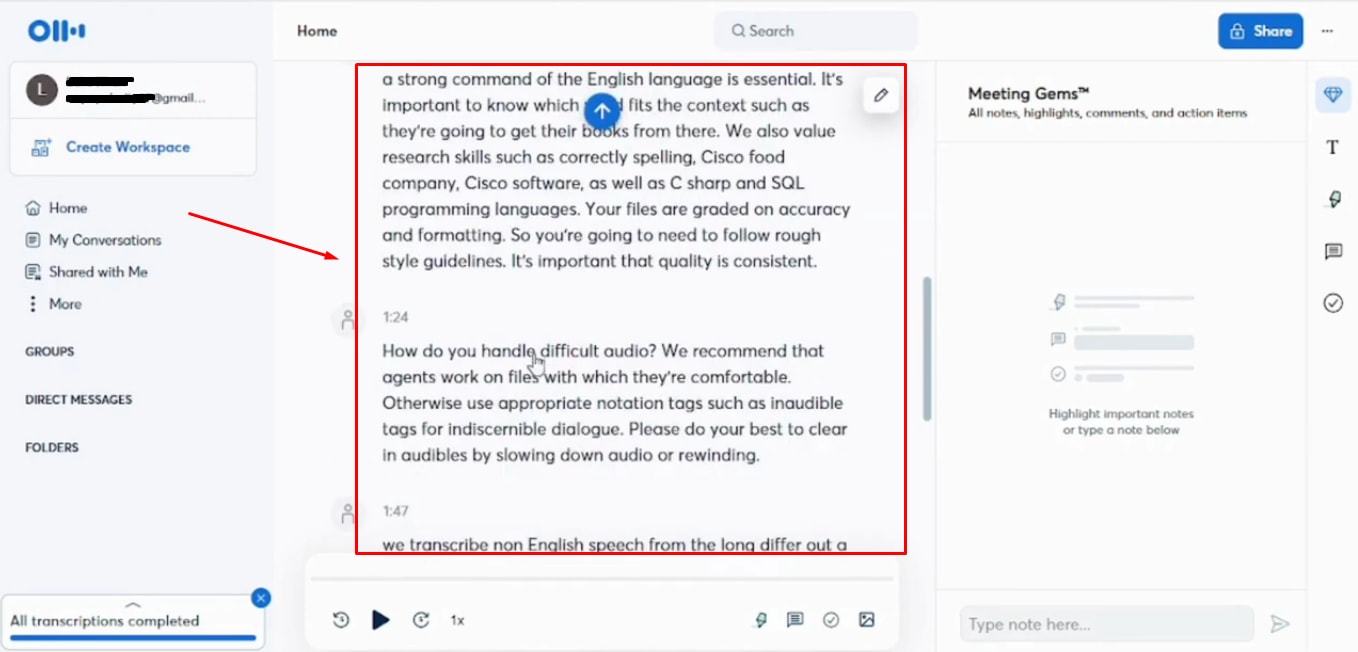
Dan download TXT serta file SRT untuk melampirkan video Anda melalui perangkat edit video terbaik seperti Filmora.
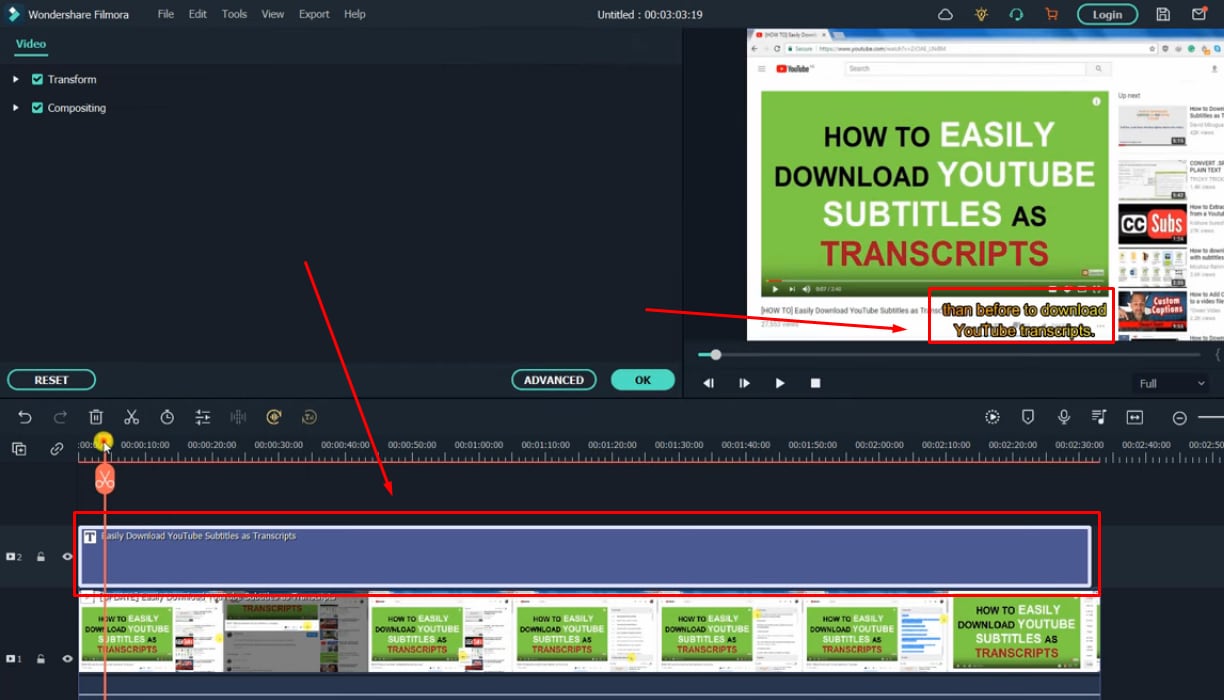
Jika Anda bertanya-tanya bagaimana menambahkan file SRT ke Filmora untuk proyek subtitle Anda selanjutnya. Di sini ada panduan singkat untuk melakukannya selangkah demi langkah:
Langkah 1: Impor video dan file SRT ke perpustakaan media Filmora.
Langkah 2: Geser dan letakkan kedua file di timeline dan tempatkan SRT di atas video utama.
Langkah 3: Tekan tombol "Mulai" untuk melihat subtitle video Anda di Filmora.
Sementara kami akan menuliskan langkah-langkah menambahkan file SRT ke Filmora yang lengkap, begitu pula dengan mengedit warna teks, dan penjajaran yang bisa membuatnya menjadi lebih menonjol, Anda bisa melihat video yang ada di bawah ini:
Dan jika Anda ingin merekap semua aplikasi ini, ada satu lagi pilihan bagus untuk Anda.
Kesimpulan
Walaupun termasuk proses mudah untuk membuat subtitle video yang bisa Anda bagikan di Youtube ataupun Facebook, teknologi pengenalan suara untuk membuat subtitle masih belum sepenuhnya terpercaya. Di samping itu, platform seperti Amara tidak memiliki teknologi mengubah teks menjadi ucapan, sehingga Anda harus menggabungkannya dengan platform online lainnya yang menyediakan servis ini.
Dengan antarmuka yang ramah, dukungan terhadap format file besar dan 427 efek transisi, aplikasi ProShow menerima peringkat yang cukup tinggi, tetapi...
by Liza Brown Aug 05, 2025 14:24 PM
Rekomendasi Cara Mudah untuk Mengubah Thumbnail Dailymotion Anda
by Liza Brown Aug 05, 2025 14:24 PM
Pada artikel ini, kami akan menunjukkan kepada Anda bagaimana Anda dapat melakukan blur pada wajah dalam video menggunakan software pengeditan video Movavi, dan menjelaskan cara menerapkan efek Blur dengan software pengeditan alternatif seperti Filmora.
by Liza Brown Aug 05, 2025 14:24 PM
